如何解决文件复制时提示错误0x80071ac3 无法复制文件夹错误0x80071ac3怎么办
更新时间:2023-11-03 11:10:43作者:run
我们在操作电脑的时候,复制文件错误0x80071ac3是一个常见的问题,它会导致文件复制失败,这个错误通常是由于文件系统损坏或磁盘错误引起的。那么无法复制文件夹错误0x80071ac3怎么办?在本文中,我们将介绍如何解决文件复制时提示错误0x80071ac3,以便我们能够成功地复制文件。
解决方法:
1、"win+R"快捷键开启运行,输入"cmd"回车打开。
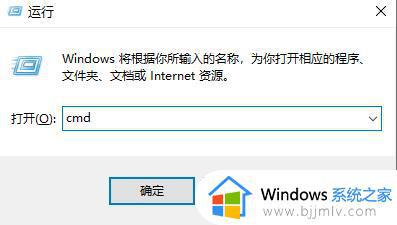
2、进入到命令提示符窗口后,输入代码"chkdsk X: /f"。"X"指的是你U盘具体的盘符。
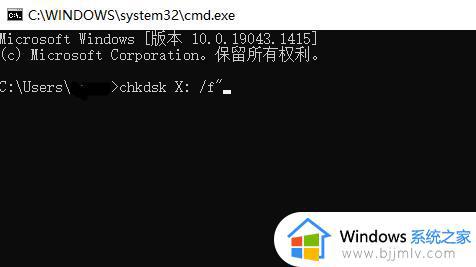
3、之后按下回车云顶命令,等待U盘修复完成就可以了。
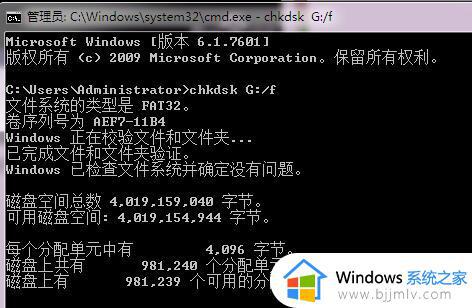
以上就是关于如何解决文件复制时提示错误0x80071ac3的全部内容,如果有遇到相同情况的用户,可以按照以上方法解决。
如何解决文件复制时提示错误0x80071ac3 无法复制文件夹错误0x80071ac3怎么办相关教程
- 复制文件显示0x80071ac3错误怎么办 复制文件意外错误0x80071ac3解决方法
- 0x80071ac3错误代码什么意思 电脑复制文件到U盘提示错误代码0x80071ac3的解决教程
- 一个意外错误使您无法复制该文件怎么回事 复制文件到U盘提示一个意外错误使您无法复制该文件如何处理
- u盘拷贝错误0x80071AC3怎么办 文件无法复制到u盘0x80071ac3解决方法
- 远程复制文件或文件夹时出现未指定的错误如何解决
- 错误代码0x80071ac3怎么处理 电脑出现错误代码0x80071ac3如何修复
- ftp文件夹错误windows无法访问此文件夹怎么办 打开ftp文件夹出错提示windows无法访问如何解决
- 错误0x80071AC3:无法完成操作,因为卷有问题怎么修复
- 电脑无法将文件夹移到此处怎么办 复制文件提示无法将文件夹移到此处如何处理
- 0x80071ac3无法复制怎么办 0x80071ac3无法完成操作因为卷有问题解决方法
- 惠普新电脑只有c盘没有d盘怎么办 惠普电脑只有一个C盘,如何分D盘
- 惠普电脑无法启动windows怎么办?惠普电脑无法启动系统如何 处理
- host在哪个文件夹里面 电脑hosts文件夹位置介绍
- word目录怎么生成 word目录自动生成步骤
- 惠普键盘win键怎么解锁 惠普键盘win键锁了按什么解锁
- 火绒驱动版本不匹配重启没用怎么办 火绒驱动版本不匹配重启依旧不匹配如何处理
电脑教程推荐
win10系统推荐